Deci, există un lucru foarte enervant despre felul în care funcționează Internet Explorer și atunci când încercați să salvați o pagină web. Dacă faceți clic pe Save As (Salvare ca), în mod prestabilit, IE va alege formatul (* .htm, * .html) pagina Web, când va fi salvat.
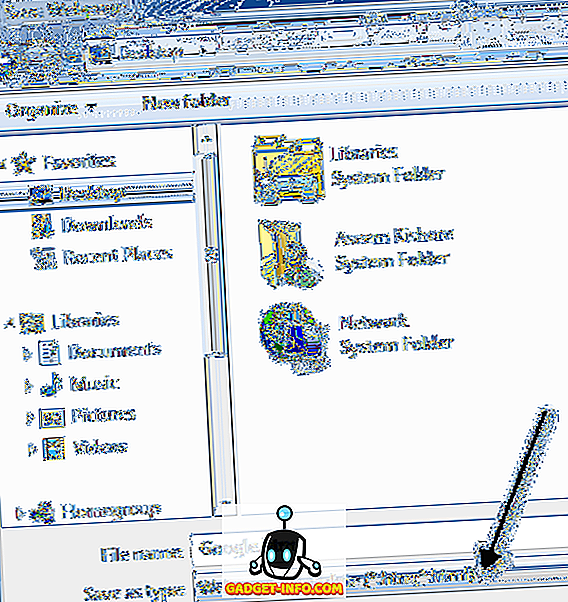
Nu-mi place acest format când salvez pagini web pentru că creează un fișier HTML pentru codul sursă și apoi salvează toate celelalte active, cum ar fi fișiere JS, imagini, CSS, etc într-un folder separat.
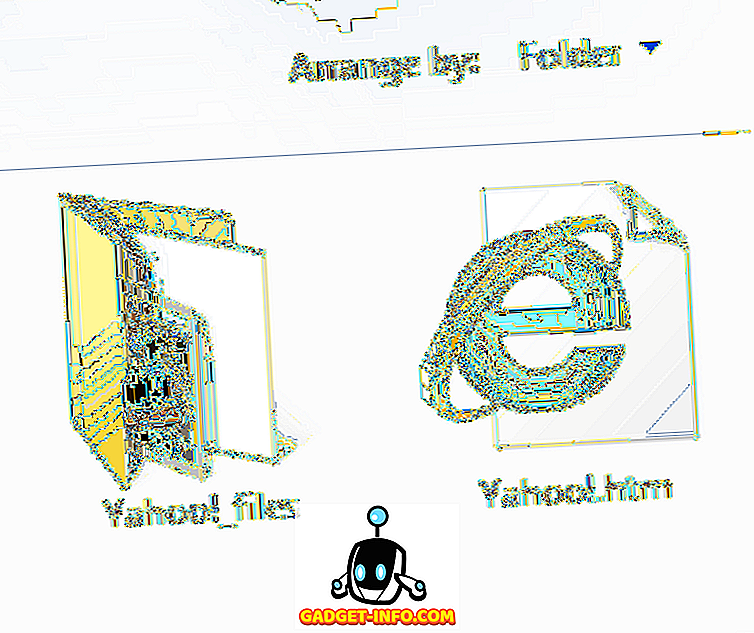
În schimb, îl schimb mereu în Arhiva Web, un singur fișier (* .mht) . Acest lucru este mult mai convenabil pentru mine dacă caut doar o modalitate rapidă de a salva câteva pagini web și nu le pasă de toate fișierele sursă.
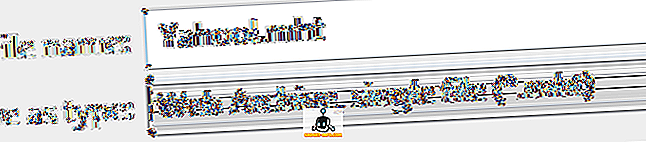
Deci, există o modalitate de a implicit IE, astfel încât să salveze fiecare pagină Web în format MHT în loc de HTML? Nu exact. Nu puteți reconfigura fișierul - Salvare ca sau apăsarea tastelor CTRL + S de pe tastatură. Acest lucru va aduce în continuare dialogul Salvați pagina Web cu pagina Web, finalizat ca implicit.
Cu toate acestea, puteți crea un nou buton din bara de instrumente Favorite care, atunci când se face clic, va afișa dialogul de salvare Salvare pagină Web, dar cu MHT ca implicit. Este cea mai bună soluție și într-adevăr singura acolo. Funcționează frumos, deoarece nu necesită niciun clic suplimentar pe care să-l utilizați.
De asemenea, dacă știți cum să utilizați un program ca AutoHotKey, puteți crea o comandă rapidă de la tastatură, astfel încât să puteți apăsa o singură tastă pentru a rula scriptul și să afișați dialogul Save Webpage! În acest articol, vă voi arăta cum să faceți acest lucru.
Mai întâi, trebuie să creați un script VBS cu următorul cod. Pentru a face acest lucru, deschideți Notepad și lipiți în următorul cod:
WScript.Timeout = 10 Setați wShell = CreateObject ("WScript.Shell") wShell.SendKey "^ s" Nu faceți wShell.AppActivate ("Salvați pagina Web") WScript.Sleep 100 Loop wShell.SendKeys "% t {home} tww % n“ Ar trebui să arate exact așa:
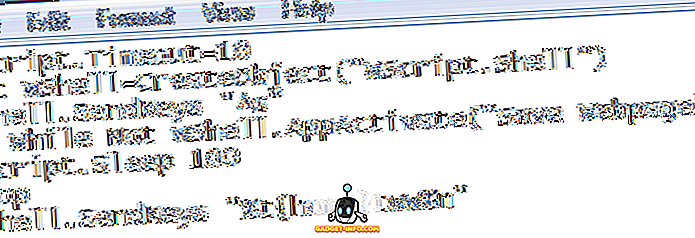
Apoi, faceți clic pe File - Save și apoi schimbați S ave ca tip la All Files . Dați fișierului un nume ca SaveAsMHT.vbs . Lucrul important este .VBS la sfârșitul numelui fișierului.
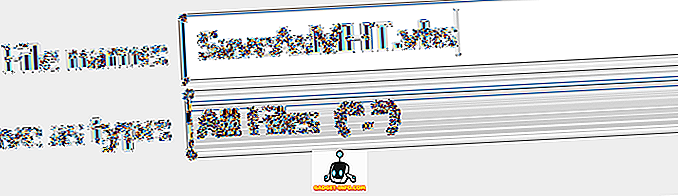
Salvați fișierul undeva pe computer, nu contează exact unde. Apoi, faceți clic dreapta în același director și selectați New - Shortcut .
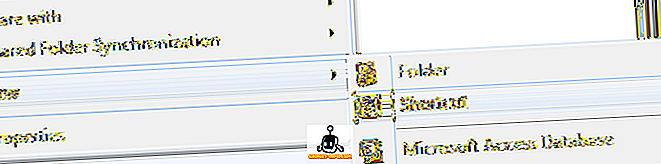
Mergeți mai departe și faceți clic pe Răsfoiți și apoi selectați scriptul VBS. Dă-ți scurtăturii un nume ușor de înțeles, cum ar fi Salvează ca sau Salvează ca MHT etc.
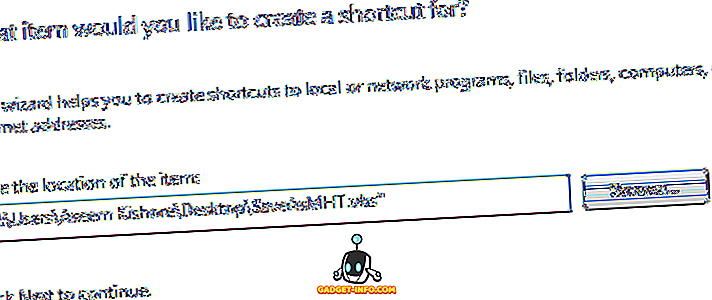
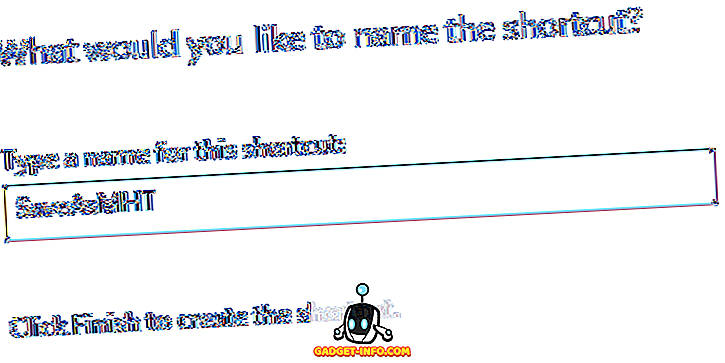
Acum pentru ultimul pas. Deschideți Internet Explorer, faceți clic dreapta oriunde în bara de titlu de sus și selectați Bara de Preferințe .
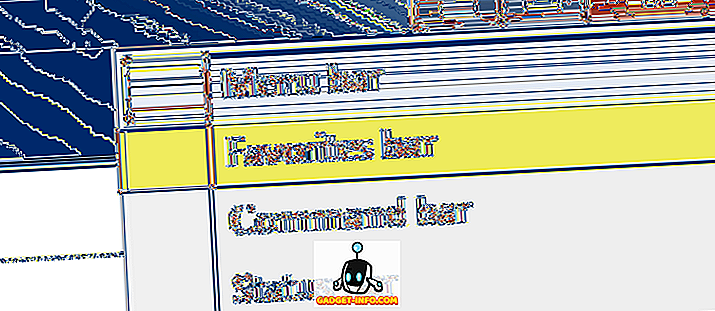
Acum tot ce trebuie să faceți este să trageți și să plasați comanda rapidă în bara Preferințe. Este posibil să fie necesar să minimizați IE, astfel încât să nu se preia întregul ecran pentru a face acest lucru.
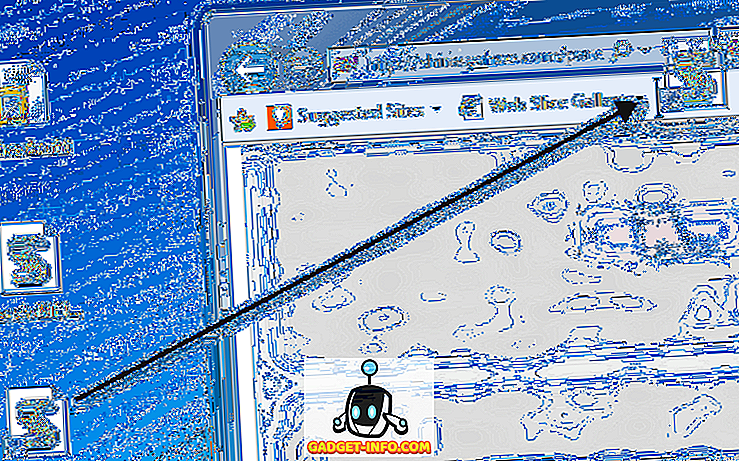
Asta e! Acum, faceți clic pe acel buton, care va rula scriptul și va deschide automat setul de dialog Salvare pagină Web în formatul MHT.
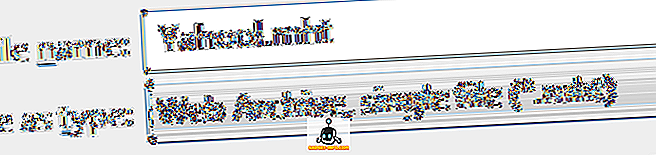
Dulce! Deci, pentru cei care salvați o mulțime de pagini web, sperăm că acest lucru va face viața mai ușoară prin crearea unei comenzi rapide pentru salvarea paginilor web în format MHT. Bucurați-vă!
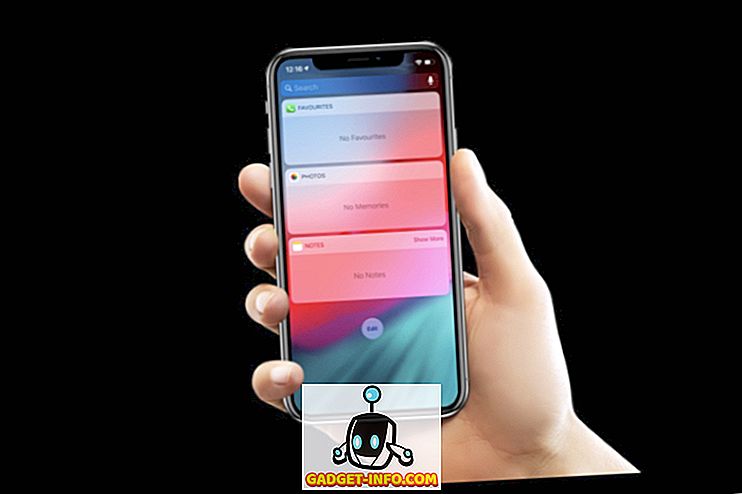






![social media - În interiorul magazinului eCommerce Giant Amazon's Warehouse [Video]](https://gadget-info.com/img/social-media/899/inside-ecommerce-giant-amazon-s-warehouse.jpg)
